Robloxは誰のものか? 知っておくべきこと
Robloxを所有する会社は? 大人気のオンラインゲームプラットフォームRobloxは、世界中の何百万人ものプレイヤーの心と想像力を掴んでいます。 しかし、誰がRobloxを所有しているのか不思議に思ったことはありませんか? 目次 誰がRobloxを所有しているのか? Robloxオーナーシップの背 …
記事を読む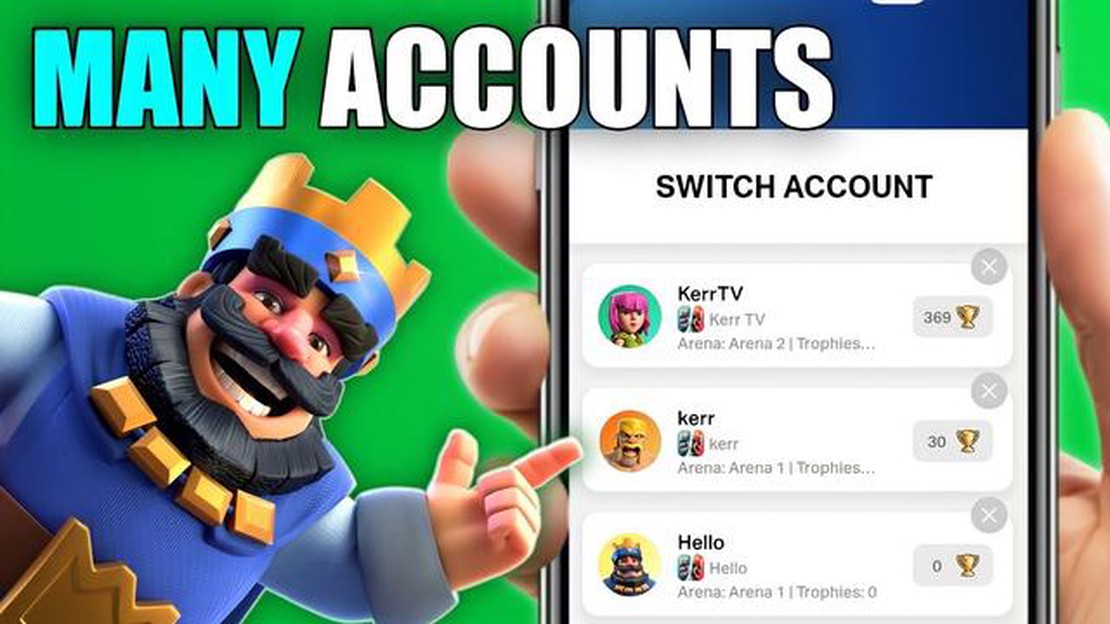
クラッシュ・ロワイヤルの熱心なプレイヤーであれば、複数のアカウントを切り替えたいと思うかもしれません。 新しく始めるにせよ、異なる戦略のために複数のアカウントを管理するにせよ、アカウントを切り替える方法を知ることは貴重なスキルになります。 このステップバイステップガイドでは、クラッシュ・ロワイヤルでアカウントを切り替える手順を説明します。
ステップ1:クラッシュ・ロワイヤルの設定を開く
クラッシュ・ロワイヤルでアカウントを切り替える最初のステップは、ゲームの設定を開くことです。 メイン画面の右上にある歯車のアイコンをタップしてください。 設定メニューが開き、様々なゲームオプションにアクセスできます。
ステップ2: アカウントをSupercell IDにリンクします。
アカウントを切り替えるには、アカウントをSupercell IDにリンクさせる必要があります。 まだの場合は、設定メニューの「アカウント管理」をタップしてください。 これにより、Supercell IDのページに移動し、新しいSupercell IDを作成するか、既存のIDでログインすることができます。
**ステップ3: ログアウトし、別のSupercell IDでログインする。
アカウントをSupercell IDにリンクしたら、ログアウトして別のSupercell IDでログインすることで、アカウントを切り替えることができます。 これを行うには、設定メニューに戻り、「ログアウト」ボタンをタップします。 次に「ログイン」ボタンをタップし、希望のSupercell IDの認証情報を入力します。
ステップ4: 新しいアカウントでプレイを開始する。
新しいSupercell IDでログインすると、対応するアカウントでクラッシュ・ロワイヤルのプレイを開始できます。 新しいアカウントの進行状況、カード、トロフィーにアクセスし、同じ手順でいつでも以前のアカウントに切り替えることができます。
以上の手順で、クラッシュ・ロワイヤルの複数のアカウントを簡単に切り替えて、異なる視点からゲームを楽しむことができます。 様々な戦略を試したい場合でも、単純に新しく始めたい場合でも、アカウントを切り替えられることでゲーム体験がより充実したものになります。
複数のデバイスでクラッシュ・ロワイヤルをプレイする場合や、別のアカウントに切り替えたい場合は、ゲーム内でアカウントを切り替える方法を知っておくことが重要です。 以下のステップバイステップガイドに従って、その方法を学びましょう:
こちらもお読みください: 幻神インパクトの5つ星キャラクターを発見せよ
注意すべき点は、アカウントを切り替えてもアカウント間の進行状況やデータは引き継がれないということです。 各アカウントにはそれぞれ別の進行状況とゲーム内アイテムがあります。 データを失わないように、それぞれのアカウントのプラットフォームで進行状況をバックアップし、同期するようにしてください。
クラッシュ・ロワイヤルでアカウントを切り替える方法はお分かりいただけたと思いますが、異なるアカウント間で簡単に切り替えて、複数のプロファイルでゲームを楽しんだり、自分のアカウントで友達とプレイしたりすることができます。
クラッシュ・ロワイヤルのアカウントからログアウトするには、以下の手順に従ってください:
切断を確認すると、現在のクラッシュ・ロワイヤルアカウントからログアウトされます。 つまり、そのアカウントに関連付けられている進行状況、カード、トロフィーにアクセスできなくなります。
アカウントからログアウトしても、アプリ内課金をキャンセルしたり削除したりすることはできません。 これらの購入は、ログアウトしていても、あなたのアカウントに関連付けられています。 アカウントと関連データを完全に削除したい場合は、Supercellのサポートに連絡する必要があります。
別のクラッシュ・ロワイヤルアカウントでログインしたい場合は、このガイドの次のセクションで説明する手順に従ってください。
こちらもお読みください: ゲームをマスターしよう: 乱闘スターズでコレットをプレイするためのステップバイステップガイド
複数のクラッシュ・ロワイヤルアカウントを切り替えたい場合は、アカウントごとに別々のSupercell IDを作成する必要があります。 ここでは、2つ目のアカウント用に新しいSupercell IDを作成する方法をステップバイステップで説明します:
アカウントごとに別々のSupercell IDがあれば、複数のクラッシュ・ロワイヤルアカウントを簡単に切り替えて、異なる進行状況やデッキでゲームを楽しむことができます。 Supercell IDの認証情報を安全に保管し、別のアカウントに切り替える前に1つのアカウントからログアウトすることを忘れないでください。
クラッシュ・ロワイヤルでアカウントを切り替えるには、まずゲームの設定に移動します。 次に、画面右上にある「切断」ボタンをタップします。 次に、お使いのデバイスに応じて「Google Playでログイン」または「Apple IDでログイン」を選択します。 最後に、利用可能なアカウントのリストから切り替えたいアカウントを選択します。
はい、クラッシュ・ロワイヤルでは進行状況を失うことなくアカウントを切り替えることができます。 このゲームでは複数のアカウントをデバイスにリンクすることができ、ゲームの設定を使って簡単に切り替えることができます。 アカウントを正しくリンクしている限り、アカウントを切り替えても進行状況が失われることはありません。
いいえ、Google PlayまたはApple IDをお持ちでない場合、クラッシュ・ロワイヤルのアカウントを切り替えることはできません。 これらのアカウントは、ゲーム内で複数のアカウントをリンクするために必要です。 お持ちでない場合は、クラッシュ・ロワイヤルのアカウントを切り替える前にアカウントを作成する必要があります。
クラッシュ・ロワイヤルでは複数のアカウントを持つことができます。 クラッシュ・ロワイヤルでは複数のアカウントをデバイスにリンクすることができ、ゲームの設定を使って切り替えることができます。 所持できるアカウント数に特に制限はありませんが、あまり多くのアカウントを管理するのは難しくなる可能性があることを覚えておいてください。
クラッシュ・ロワイヤルでアカウントの切り替えができない場合、試せることがいくつかあります。 まず、アカウントとデバイスが正しくリンクされていることを確認してください。 正しいGoogle PlayまたはApple IDでログインしているかどうかを確認してください。 それでも問題が解決しない場合は、デバイスを再起動してゲームを再インストールしてみてください。 いずれの方法でも解決しない場合は、ゲームのサポートチームにお問い合わせください。
はい、複数のデバイスでクラッシュ・ロワイヤルのアカウントを切り替えることは可能です。 同じGoogle PlayまたはApple IDでサインインすることで、複数のデバイスにアカウントをリンクできます。 アカウントがリンクされると、ゲームがインストールされているどのデバイスでもアカウントを切り替えることができます。
クラッシュ・ロワイヤルでアカウントを切り替えても、進行状況は自動的に同期されません。 各アカウントにはそれぞれ個別の進行状況とゲーム内アイテムがあります。 あるアカウントから別のアカウントに進行状況を移行したい場合は、ゲームのサポートチームに連絡し、その指示に従ってください。
Robloxを所有する会社は? 大人気のオンラインゲームプラットフォームRobloxは、世界中の何百万人ものプレイヤーの心と想像力を掴んでいます。 しかし、誰がRobloxを所有しているのか不思議に思ったことはありませんか? 目次 誰がRobloxを所有しているのか? Robloxオーナーシップの背 …
記事を読むどうぶつの森で木を移動するには? とびだせどうぶつの森」は、自分だけの楽園を作ることができる人気のシミュレーションゲームです。 ゲーム内の多くの活動の一つは、プレイヤーが自分の好きなように配置し、自分の島を飾ることができ、造園です。 しかし、どうぶつの森で木を移動させるのは、適切な手順を知らないと少 …
記事を読むどうぶつの森でジャンプするには? どうぶつの森」は、プレイヤーが自分だけの仮想世界を作り上げることができるライフシミュレーションゲームとして愛されています。 このゲームの最もエキサイティングな機能の一つは、ジャンプする能力です。 どうぶつの森では、ジャンプすることで、島を速く移動したり、高い場所に到 …
記事を読むタートルレーンモバイル伝説とは何ですか? タートルレーンとは、人気マルチプレイヤーオンラインバトルアリーナゲーム、Mobile Legendsにおけるゲームプレイの重要な要素です。 また、ボトムレーンとして知られているこのレーンは、プレイヤーが貴重なリソースを取得し、対戦相手よりも優位に立つことがで …
記事を読む幻神インパクトモバイルの規模は? 幻神インパクトは、miHoYoによって開発され、公開された人気のオープンワールドアクションロールプレイングビデオゲームです。 2020年9月にリリースされたこのゲームは即座にヒットし、すぐにモバイルデバイスを含む様々なプラットフォームで大規模なプレイヤーベースを獲得 …
記事を読むポケモンGOでコインをゲットするには? あなたはゲームでコインを獲得する方法を探して熱心なポケモンGOプレーヤーですか? もう探す必要はありません! この包括的なガイドでは、コインを蓄積し、あなたのゲームプレイを向上させるための様々な戦略とヒントを提供します。 Pokemon Goでコインを稼ぐ最も …
記事を読む